win10设置打开资源管理器为此电脑界面
来源:www.uzhuangji.cn 发布时间:2015-10-26 09:20
在电脑的日常使用中,很多用户都习惯使用“我的电脑”查找文件,win10保留的资源管理器反而没怎么用到。一般情况下,用户点击任务栏中的资源管理器是默认进入快速访问界面的,但有部分用户打开资源管理器是直接进入计算机界面的,这是怎么设置的呢?下面一起来看看设置打开资源管理器就进入此电脑界面的方法。
1、点击打开任务栏中的“文件资源管理器”。如下图所示

2、在文件资源管理器窗口,点击顶部菜单中的“查看”选项,在弹出的查看菜单中,再点击“选项”。如下图所示
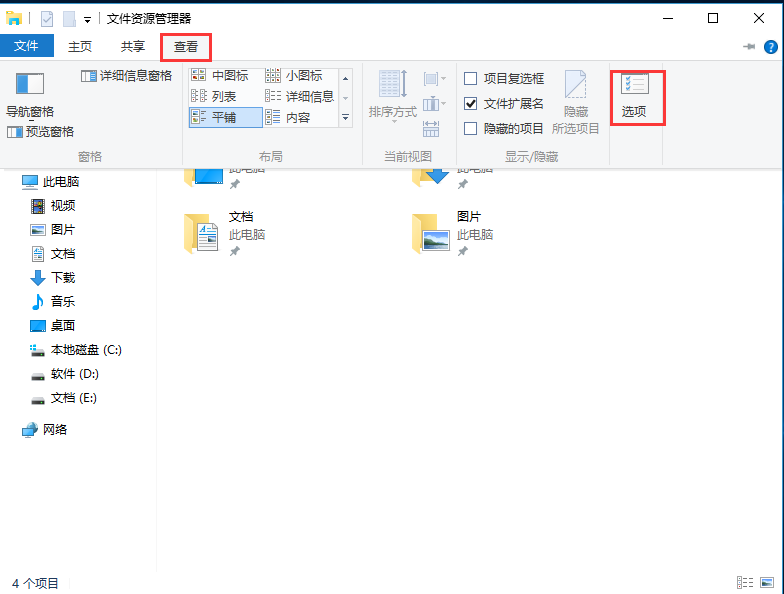
3、在文件夹选项窗口中,将“打开文件资源管理器时打开”的选项选择为“此电脑”,最后点击底部的“确定”保存。如下图所示
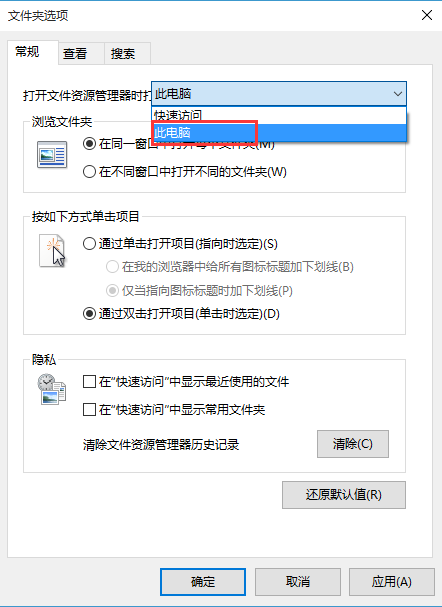
通过以上设置,以后只要点击文件资源管理器图标打开的就是此电脑界面了,桌面此电脑图标就可以删除了,有想在打开资源管理器时就是计算机界面的用户,可以尝试以上的设置方法操作看看,希望以上的方法可以给大家带来更多的帮助。
上一篇:如何删除注册表无用的项
下一篇:win7开机跳过登录界面进系统
推荐阅读
"电脑TPM是什么意思"
- win11系统怎么安装 win11系统安装方法介绍 2021-07-30
- win11升级怎么绕过TPM win11 TPM开启 2021-07-30
- win7系统运行慢怎么办 系统运行慢解决教程分享 2021-07-30
- win7系统宽带连接错误代码651怎么办 系统宽带连接错误代码651解决教程分享 2021-07-28
win7系统怎么查看系统资源占用情况 查看系统资源占用情况教程分享
- win7系统怎么更换鼠标指针 系统更换鼠标指针教程分享 2021-07-26
- win7系统怎么修改任务栏预览窗口 系统修改任务栏预览窗口操作教程分享 2021-07-26
- win7系统运行速度慢怎么办 系统运行速度慢解决教程分享 2021-03-17
- win7系统怎么清理任务栏图标 系统清理任务栏图标教程分享 2021-03-17
u装机下载
更多-
 u装机怎样一键制作u盘启动盘
u装机怎样一键制作u盘启动盘软件大小:358 MB
-
 u装机超级u盘启动制作工具UEFI版7.3下载
u装机超级u盘启动制作工具UEFI版7.3下载软件大小:490 MB
-
 u装机一键u盘装ghost XP系统详细图文教程
u装机一键u盘装ghost XP系统详细图文教程软件大小:358 MB
-
 u装机装机工具在线安装工具下载
u装机装机工具在线安装工具下载软件大小:3.03 MB










